Cómo crear o hacer fácilmente tablas de contenido usando Adobe InDesign cc

Una herramienta clave para redactar artículos, informes o textos de calidad es Adobe Indesign CC; además de otras maravillosas funciones de diseño gráfico. Si aprender a menejarla es tu norte, entonces lee y entérate cómo crear o hacer fácilmente tablas de contenido usando Adobe InDesign CC.
Aunque hacer una tabla no es demasiado difícil; es importante tener previamente ciertos conocimientos básicos. Como por ejemplo: crear y configurar un nuevo documento en Adobe InDesign CC; o también agregar texto a un documento y manipular los marcos de texto con Adobe InDesign CC.
Luego de eso, es bueno saber insertar imágenes dentro de formas y letras usando Adobe InDesign CC, para hacer bonitos efectos. También es útil crear listas numeradas multinivel con Adobe InDesign CC, para organizar tu contenido. Ahora, aprenderás a hacer tablas de contenido en Adobe InDesign CC.
Hacer tablas de contenido con Adobe InDesign cc
Paso a paso te explicaremos cómo crear una tabla de contenido o índice, y abarcaremos también cómo actualizarla.
Crear tablas de contenido con Adobe InDesign automáticamente
- Ubícate en la página, crea tu tabla y escribe un título, para seleccionar el Tipo y Tamaño de Fuente.
- Abre la tabla de tabulación, allí configuras la alineación del número de página: izquierda, centro o derecha; también podrás pulsar en Caracter para que aparezcan los puntos de selección entre los títulos y el número.
- Selecciona la caja que tabulaste y dirígete a Nuevo Estilo para crearlo, y colócale un nombre para crear tu estilo base.
- Vuelve a la caja que has tabulado y elimínala.
- Estando en la pantalla principal presiona en Maquetación, luego en Tabla de contenido, presiona en Ok.
- En Título colócale el nombre, luego en Estilo de tabla de contenido selecciona Título.
- En la parte inferior puedes seleccionar Indice en el estilo que deseas aplicarle.
- Aparecerá la tabla de contenido con las especificaciones que creaste.
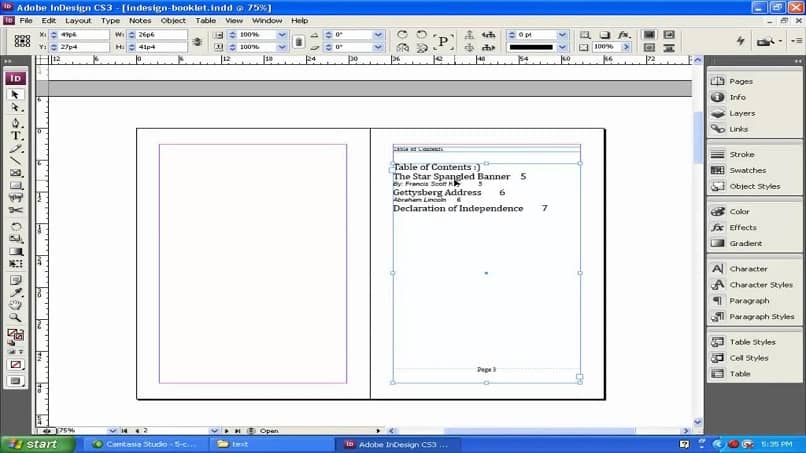
Otra forma
- Ve a la página y crea una tabla, en menú Tabla.
- Ahora ve a la pestaña Maquetación.
- Estando en el menú pulsa en Estilo de tabla de contenido.
- En la ventana llamada Nuevo Estilo de TDC crea un nombre para tu tabla, esto lo haces escribiendo en Estilo de TDC y en Título.
- Ve a la parte inferior derecha, allí en el apartado Otros estilos pulsa sobre el estilo de párrafo a incluir en la tabla: selecciona Cabeza y luego en Párrafo, pulsa en Añadir después de pulsar en cada uno de ellos.
- Haz clic en Ok, y en la siguiente ventana vuelve a hacer clic en Ok.
Cómo generar tablas de contenido con Adobe InDesign
- En la pantalla principal presiona de nuevo en Maquetación y pulsa en Tabla de contenido, en ella podrás visualizar el estilo de tabla que ya has creado, presiona en Ok.
- Se generará la tabla de contenido.
Preparar los títulos de la tabla de contenido
- Vuelve a la pestaña Maquetación y en el menú pulsa Tabla de contenido.
- En el apartado Estilo editas el estilo de párrafo que se le aplicará al título, elige Título TDC.
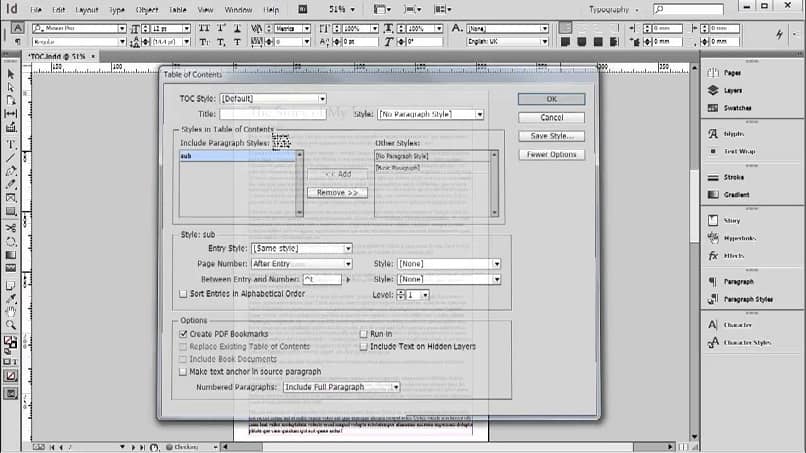
- Ahora en la parte izquierda vuelve a Estilo de párrafo y pulsa en Cabeza, seguidamente presiona en el botón Más estilos, en la parte lateral derecha.
- Vuelve a la parte lateral izquierda, ubica Estilo de entrada y luego pulsa en Sección TDC.
- Ahora pulsa en Títulos.
- Luego dirígete a Estilo de entrada y allí selecciona Títulos TDC.
Coloca números de página
- En el menú tabla de contenido ve a Número de página.
- Allí tienes tres opciones: Después de entrada, Antes de entrada, o Sin número de página, selecciona la opción de tu preferencia.
Colocar caracter de tabulador entre la entrada y el número
- Pulsa en Entre entrada y número.
- Selecciona caracter de tabulador.
- Para que el número de página aparezca con un color o estilo diferente; pulsa en Estilo en la parte inferior derecha, una vez allí selecciona número.
- En Estilo selecciona la opción puntos, haz clic en Ok; se desplegará otra ventana llamada Estilos, allí presiona en Ok.
- Vuelve al menú Maquetación y ve a Tabla de contenido para visualizarla.
Cómo actualizar la tabla de contenido
- Realiza la edición del título o los títulos.
- Dirígete a Maquetación.
- Y pulsa en Actualizar tabla de contenido.
Si estás iniciándote en este programa y buscas publicar un texto en particular; con nuestro artículo sobre cómo crear fácilmente tablas de contenido usando Adobe InDesign cc, de seguro lo conseguirás, ¡éxito!